
Come convertire un file AVI in MP4? Risolto in 5 modi efficaci

Sebbene il formato video AVI sia abbastanza popolare, non è l'opzione migliore. Il motivo è che il formato non è supportato su alcuni dispositivi e i tuoi video potrebbero non essere riprodotti. Pertanto, sarebbe bene convertirlo in altri formati, come MP4. Il formato di file MP4 è un formato video popolare ampiamente compatibile con tutti i dispositivi. Inoltre, fornisce video di qualità superiore. In questo articolo imparerai soluzioni pratiche per convertire AVI in MP4 online o offline.
AVI è un formato contenitore multimediale sviluppato da Microsoft. Può memorizzare dati audio e video in un unico file. I file AVI spesso utilizzano codec diversi per comprimere i flussi audio e video, con conseguenti dimensioni di file più grandi rispetto ad altri formati. Inoltre, puoi caricare un file AVI solo su YouTube e Facebook, ma non su piattaforme come TikTok e Instagram. Questi file video sono supportati dal lettore multimediale VLC, non da QuickTime, il lettore predefinito di Apple.
MP4 è un formato contenitore multimediale digitale ampiamente utilizzato. È stato sviluppato dal Moving Picture Experts Group (MPEG) ed è noto per le sue efficienti capacità di compressione. I file MP4 possono contenere audio, video, sottotitoli e persino immagini, il che li rende una scelta versatile per vari dispositivi e piattaforme. Puoi essere facilmente caricato su Instagram, TikTok, YouTube e Twitter. Inoltre, è supportato da Windows Media Player, QuickTime, VLC, iPhone, Android, iPad e altri lettori multimediali. Anche con un'elevata qualità video, le dimensioni del file saranno comunque ridotte, facilitando la condivisione.
Potrebbe piacerti:
Come convertire i video dell'iPhone in MP4 senza perdita di qualità in 7 modi?
I 14 migliori editor video AVI | Eidt facilmente i tuoi file AVI
Il formato di file video AVI non è il formato migliore per i tuoi video. Quindi, devi convertirlo in MP4. Lo strumento migliore per questo lavoro è Video Converter Ultimate. Ti consente di convertire AVI in MP4 in pochi semplici passaggi senza perdita di qualità.
Inoltre, Video Converter Ultimate può convertire video e file audio in 1000+ formati di file e viene fornito con funzionalità di editing che lo rendono uno strumento meraviglioso da usare. Questo software adotta un'ottima tecnologia di miglioramento video, fornendo la migliore qualità dell'immagine. Inoltre, mantiene la qualità originale dei tuoi video.
La velocità di conversione è 30 volte più veloce, quindi ci vorranno pochi secondi per portare a termine il lavoro. A parte la funzione di conversione, le funzioni di modifica sono piuttosto interessanti. Con esso, puoi facilmente aggiungere tracce audio esterne e filigrane e tagliare o ritagliare i tuoi video. Inoltre è dotato di funzionalità più recenti come un compressore video e altro ancora.
Caratteristiche principali:
Ecco i passaggi per convertire da AVI a MP4 utilizzando Video Converter Ultimate:
01 Innanzitutto, scarica Video Converter Ultimate sul computer e installalo. Successivamente, avvialo e registrati utilizzando un indirizzo e-mail. Inserisci il codice che riceverai.
02Ora fai clic su Aggiungi file e seleziona Aggiungi file o Aggiungi cartelle per aggiungere il tuo file AVI. Puoi anche trascinare i file nell'app.

03Scegli dove salvare il file convertito in basso. Scegli Video > MP4 e i tuoi file video inizieranno a essere convertiti sul tuo computer. Quindi fai clic sull'opzione Converti tutto dall'interfaccia per avviare la conversione sul tuo computer.

Ulteriori letture:
10 Hot MP4 Video Editors - Modifica video MP4 con potenti funzionalità
I 12 migliori software di conversione video per Windows 11/10/8/7 (gratuito e a pagamento)
Ci sono convertitori da AVI a MP4 gratuiti? Se preferisci soluzioni gratuite per convertire AVI in MP4, ci sono alcune opzioni disponibili. Esploriamo due metodi popolari.
Puoi anche convertire AVI in MP4 utilizzando VLC Media Player. VLC Media Player non è solo un lettore multimediale, ma anche un convertitore video gratuito, open-source e multipiattaforma. Oltre ad AVI, può convertire anche altri formati. Inoltre, è possibile convertire l'AVI in MP4 anche su un Mac e qualsiasi altro sistema operativo.
Caratteristiche principali:
Ecco i passaggi per convertire il file AVI in MP4:
Passaggio 1. Nell'opzione di menu VLC, fai clic sulle opzioni Media e Converti/Salva .
Passaggio 2. Si aprirà una finestra di dialogo multimediale. Toccare Aggiungi e cercare i file AVI che si desidera aggiungere. Tocca il pulsante Apri .
Passaggio 3. Seleziona l'opzione Converti/Salva nella sezione inferiore. Nella casella Converti, scegli una posizione di destinazione e il nome del video convertito. Appena sotto il profilo, scegli il formato MP4. Infine, tocca Avvia per avviare la conversione.

Se stai usando un Mac ma non ti piace l'idea di installare un software, puoi usare QuickTime Player per convertire i tuoi video AVI in MP4. Ha un'interfaccia chiara e semplice e apre facilmente i file AVI che desideri convertire e poi li cambia in MP4. È gratuito e non è necessario installare un'estensione.
Caratteristiche principali:
Ecco i passaggi per convertire AVI in MP4 utilizzando QuickTime:
Passaggio 1. Avvia QuickTime Player e avvia il processo di conversione.
Passaggio 2. Vai alla scheda File , seleziona Esporta e scegli il formato MP4 .
Passaggio 3. Il lettore multimediale inizierà a convertire il file. Salvalo sul computer.

Ulteriori informazioni:
[Software per vlog] 11 migliori software di editing di vlog per gli amanti dei vlog
Le 10 migliori alternative a iTunes per Windows da non perdere
Se preferisci non installare software aggiuntivo, puoi convertire AVI in MP4 online. Sono disponibili vari convertitori online, ma due opzioni popolari sono:
Vuoi convertire AVI in MP4 online? È possibile utilizzare OnlineVideoConverter. È un'app gratuita per la conversione multimediale che consente agli utenti di convertire un file video in vari formati. Non è necessario installare software sul computer. È un'applicazione web, quindi tutto è su Internet.
Caratteristiche principali:
Ecco i passaggi su come convertire il file AVI in MP4:
Passaggio 1. Visita il sito web di OnlineVideoConverter.
Passaggio 2. Fare clic sul pulsante SELEZIONA O RILASCIA FILE per caricare il file AVI.
Passaggio 3. Scegli MP4 come formato di output.
Passaggio 4. Personalizza le impostazioni desiderate, come la risoluzione o il bitrate.
Passaggio 5. Fare clic sul pulsante START per iniziare il processo di conversione. Una volta completata la conversione, scarica il file MP4 convertito.
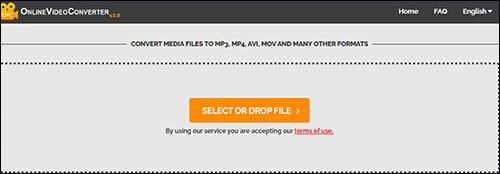
Leggi anche:
[4 Aspetti] Come salvare video da WeChat su iPhone?
Come trasferire video dal computer all'iPhone senza iTunes? (5 approcci comprovati)
Questo è anche un altro servizio web progettato per la conversione di file video o audio. Ti consente di convertire AVI in MP4 su computer Windows o Mac .
Caratteristiche principali:
Ecco i passaggi per convertire AVI in MP4:
Passaggio 1. Visita il sito web Media.io.
Passaggio 2. Fare clic sul pulsante Drag & Drop o Premi per aggiungere file per caricare il file AVI.
Passaggio 3. Scegli MP4 come formato di output.
Passaggio 4. Facoltativamente, è possibile personalizzare le impostazioni in base alle proprie preferenze.
Passaggio 5. Fare clic sul pulsante Converti per avviare la conversione. Una volta terminata la conversione, scarica il file MP4.
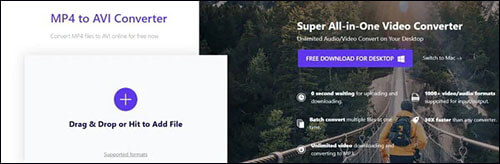
Questo è tutto sulla conversione da AVI a MP4. Esistono diverse soluzioni per aiutarti a cambiare un file AVI in MP4, inclusi strumenti online e strumenti gratuiti. Puoi convertire facilmente i tuoi video in un formato di file MP4 compatibile con la maggior parte dei dispositivi. Consigliamo Video Converter Ultimate. È il miglior convertitore da AVI a MP4 con funzionalità avanzate e tecnologia di miglioramento video di prim'ordine.
Articoli Correlati:
Come trasferire MP4 su iPhone in modo semplice e veloce? (5 metodi)
10 incredibili opzioni di registrazione dello schermo MP4: registra facilmente video MP4
Come trasferire video da Mac a iPad? (Tutorial passo-passo)
La guida definitiva: come rimuovere la filigrana TikTok in semplici passaggi
12 migliori editor video di giochi: modifica i video senza sforzo [Aggiornato]
5 modi sorprendentemente semplici per trasferire video da PC a Android